Как исправить Устройство iPhone недоступно
Основные выводы
Если на экране iPhone отображается ошибка “iPhone недоступен” с таймером, дождитесь истечения таймера и введите правильный код. Если таймер не отображается, необходимо стереть устройство и восстановить его из последней резервной копии. Чтобы избежать появления экрана “iPhone недоступен” в будущем, будьте внимательны при вводе пароля и убедитесь, что Face ID или Touch ID работают правильно. Регулярно создавайте резервные копии iPhone с помощью iCloud или macOS/iTunes для Windows.
Вы достали свой iPhone из кармана, а в ответ на него появилась ошибка “iPhone недоступен”, не имеющая, казалось бы, никакого решения. Так почему же появляется этот “недоступный” экран блокировки, как его исправить и как избежать его в будущем?
Что означает надпись “iPhone недоступен”?
Черный экран “iPhone недоступен” появляется после слишком большого количества попыток ввода неправильного пароля. Он предназначен для защиты от атак методом грубой силы, когда человек, пытающийся получить доступ к вашему iPhone, пробует как можно больше кодов, пытаясь войти в систему.
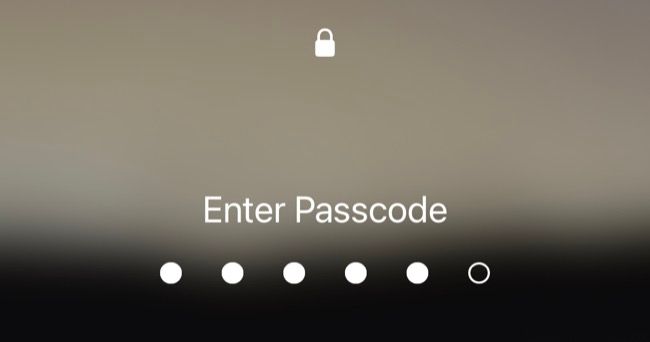
В большинстве случаев под сообщением отображается таймер, информирующий о том, сколько времени необходимо подождать, прежде чем iPhone снова станет доступен. После пяти неверных попыток таймер устанавливается на минуту, а с каждой последующей попыткой задержка увеличивается до 5, 15 и 60 минут.
После 10 неверных попыток ввода пароля iPhone будет заблокирован навсегда, а таймер не будет отображаться.
Устранение ошибки “iPhone недоступен” путем ожидания
Если на экране блокировки “iPhone недоступен” отображается период задержки, самое простое решение - подождать. По истечении этого времени вы сможете разблокировать iPhone, введя правильный код. Будьте очень внимательны при этом, так как при вводе неправильного кода таймер снова увеличится (например, с одной минуты до пяти при второй попытке).
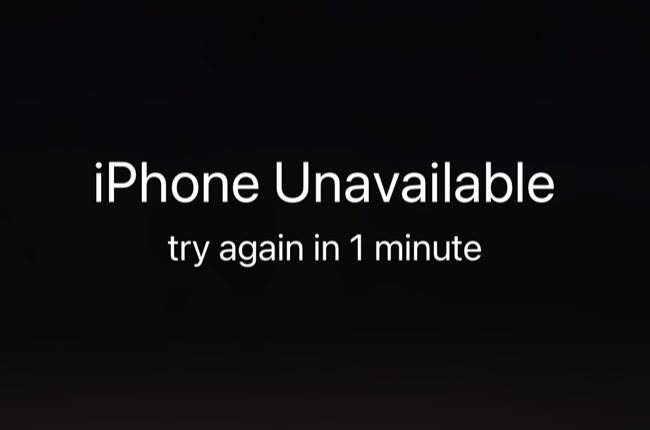
Устранение проблемы “iPhone недоступен” путем восстановления iPhone
Если таймер не отображается, а вместо него появляется сообщение “iPhone недоступен”, это означает, что никакое ожидание не поможет решить проблему. Ваш iPhone заблокирован навсегда, и его необходимо стереть и восстановить с нуля. При необходимости можно вызвать службу спасения с помощью кнопки “Emergency” в нижней части экрана.
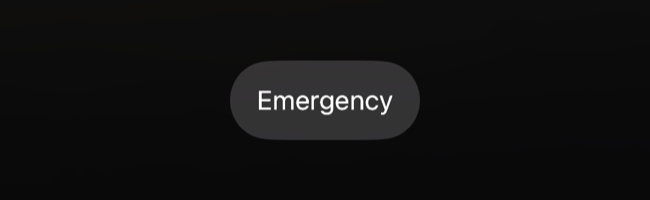
В некоторых версиях iOS на экране блокировки отображается кнопка “Стереть iPhone”, которую можно использовать для завершения этого процесса. Нажмите ее, подтвердите, что хотите стереть все данные, а затем введите пароль Apple ID. Теперь iPhone будет возвращен к заводским настройкам. Вам придется настроить его с нуля и восстановить из резервной копии iCloud, macOS или iTunes (Windows).
Кроме того, можно подключить iPhone к компьютеру Mac или Windows и восстановить его таким образом. macOS или iTunes для Windows обнаружат, что iPhone требует внимания, и предложат опцию “Восстановить” программное обеспечение на устройстве. Для этого потребуется ввести пароль Apple ID.
Наконец, существуют сторонние приложения, которые за достаточно высокую плату позволяют отключить экран “iPhone недоступен”. Мы не можем подтвердить их работоспособность, тем более что компания Apple постоянно вносит изменения в программное обеспечение iPhone. Наиболее безопасный вариант - стереть устройство и восстановить его из резервной копии.
Избегайте срабатывания функции “iPhone недоступен” в будущем
Единственный способ избежать проблемы недоступности iPhone в будущем - это следить за тем, чтобы не вводить неправильный пароль слишком часто. Иногда это происходит по ошибке в кармане или при удержании iPhone в руке. Кроме того, маленькие дети могут неосознанно вызвать экран “iPhone недоступен”.
Будьте внимательны при вводе пароля, убедитесь, что Face ID работает (или повторно просканируйте отпечатки пальцев, если вы используете Touch ID), чтобы чаще всего не вводить пароль.
Ошибки могут случаться, и самое безопасное, что можно сделать, - это убедиться, что у вас включено резервное копирование iCloud или регулярно выполнять резервное копирование вручную с помощью macOS или iTunes для Windows.